Офисные пакеты для открытых операционных системРефераты >> Информатика >> Офисные пакеты для открытых операционных систем
Использование редактора точек
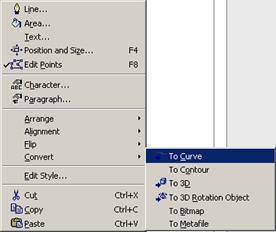
 Режим редактирования точек можно вызвать через инструмент Edit Points на панели объектов, контекстное выпадающее меню (пункт Edit Points) или с клавиатуры клавишей F8. Этот режим доступен для объектов, построенных из кривых Безье. Большинство объектов при необходимости правки точек можно преобразовать к кривым Безье при помощи пункта Convert контекстного выпадающего меню. В режиме редактирования точек можно изменять тип точки, замыкать кривую, добавлять и удалять точки, используя инструменты редактора точек, которые появляются на панели объектов после включения режима редактирования точек. Выбирая правой кнопкой мыши нужную точку – появляется возможность менять угол и размеры направляющих линий выбранной опорной точки. Таким образом, можно менять степень изгиба линии по разные стороны от этой точки.
Режим редактирования точек можно вызвать через инструмент Edit Points на панели объектов, контекстное выпадающее меню (пункт Edit Points) или с клавиатуры клавишей F8. Этот режим доступен для объектов, построенных из кривых Безье. Большинство объектов при необходимости правки точек можно преобразовать к кривым Безье при помощи пункта Convert контекстного выпадающего меню. В режиме редактирования точек можно изменять тип точки, замыкать кривую, добавлять и удалять точки, используя инструменты редактора точек, которые появляются на панели объектов после включения режима редактирования точек. Выбирая правой кнопкой мыши нужную точку – появляется возможность менять угол и размеры направляющих линий выбранной опорной точки. Таким образом, можно менять степень изгиба линии по разные стороны от этой точки.
Сами опорные точки можно перемещать, удалять, добавлять и менять их тип. Кроме этого, на панели Edit Points имеются инструменты для замыкания или размыкания кривой и преобразования линии в кривую Безье. 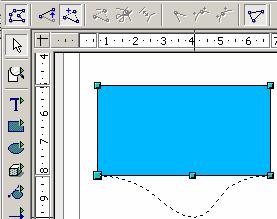 Для удобства StarOffice Draw различает три вида опорных точек:
Для удобства StarOffice Draw различает три вида опорных точек:
Симметричный переход – опорная точка с одинаковыми по длине направляющими отрезками. При изменении длины одной направляющей симметричного перехода вторая также изменяет длину.
Плавный переход – это обычная опорная точка с разными по длине и раздельно корректирующимися направляющими.
Угловая точка – это опорная точка, в которой кривая как бы разрывается. Направляющие отрезки угловой точки могут не лежать на одной линии и иметь разную длину.
Выбрав нужную опорную точку, можно с легкостью поменять ее тип с помощью инструментов на панели Edit Points.
Свойства области
Область объекта, если она существует, может весьма гибко настраиваться через инструменты панели объектов (меню Format–Area или контекстное меню Area). Она может иметь разное наполнение, отбрасывать тень и быть прозрачной. Наполнение может быть заливкой цветом, градиентной заливкой, штриховкой или растровой текстурой. Тень и прозрачность также имеют свои настройки, которые можно найти на соответствующих закладках окна свойств области.
Свойства линий
Каждый объект StarOffice Draw содержит линии – даже текст имеет рамку, которую по умолчанию не видно. Настройки этих линий можно вызвать через инструменты панели объектов, меню Format–Line или через контекстное меню Line. При этом можно изменять цвет, толщину, задавать прозрачность и снабдить концы линии стрелками различного вида.
Свойства текста
Для текстовых и содержащих текст объектов имеется возможность менять его вид и свойства через инструменты на панели объектов, меню Format или контекстное меню. Свойства текста вызываются при помощи инструментов панели объектов, меню Format–Text или контекстного меню Text. Здесь определяется, будет ли текст вписан в рамку или наоборот – текст будет задавать размеры рамки, а также будут ли применяться различные эффекты бегущей строки при выводе текста на экран. Для изменения свойств символов и абзаца используются другие пункты меню Character… и Paragraph… контекстного меню или эти же пункты меню Format.
Позиционирование объектов
StarOffice Draw обладает мощными инструментами для позиционирования объектов. Часто возникает необходимость выровнять объекты относительно друг друга, страницы или линии; для выполнения этих действий предназначены инструменты на панелях Arrange и Alignment, а также пункт Distribution контекстного меню или меню Modify. Точно разместить объекты помогают инструменты на панели опций.
Выравнивание
![]() Любой объект может быть выровнен относительно полей страницы с помощью соответствующих инструментов отрывной панели Alignment. Существуют отдельные инструменты для выравнивания в горизонтальном и вертикальном направлении – по центру и по краям листа. Если выбрать сразу несколько объектов (удерживая клавишу Shift), то этими же инструментами можно выровнять объекты относительно краев или центра области выделения.
Любой объект может быть выровнен относительно полей страницы с помощью соответствующих инструментов отрывной панели Alignment. Существуют отдельные инструменты для выравнивания в горизонтальном и вертикальном направлении – по центру и по краям листа. Если выбрать сразу несколько объектов (удерживая клавишу Shift), то этими же инструментами можно выровнять объекты относительно краев или центра области выделения.
Расположение
 В зависимости от порядка создания, объект может перекрывать часть другого объекта (объектов) или быть перекрытым другим объектом (объектами). Для управления расположением объектов по глубине используются инструменты отрывной панели Arrange. Панель имеет инструменты для перемещения объекта сразу на передний или задний план, изменения положения последовательно (за объект или перед объектом), изменения положения относительно конкретного объекта. Также есть возможность поменять местами (по глубине) два объекта.
В зависимости от порядка создания, объект может перекрывать часть другого объекта (объектов) или быть перекрытым другим объектом (объектами). Для управления расположением объектов по глубине используются инструменты отрывной панели Arrange. Панель имеет инструменты для перемещения объекта сразу на передний или задний план, изменения положения последовательно (за объект или перед объектом), изменения положения относительно конкретного объекта. Также есть возможность поменять местами (по глубине) два объекта.
Распределение
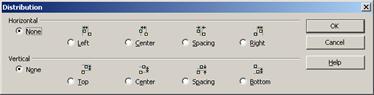 Эта функция дает возможность выровнять несколько объектов друг относительно друга таким образом, чтобы расстояния между объектами относительно контуров или центров объектов были равными. При этом крайние в цепочке объекты не перемещаются. Для того, чтобы воспользоваться этой функцией, нужно сначала выбрать три или более объекта, а затем вызвать пункт Distribution . контекстного меню или меню Modify.
Эта функция дает возможность выровнять несколько объектов друг относительно друга таким образом, чтобы расстояния между объектами относительно контуров или центров объектов были равными. При этом крайние в цепочке объекты не перемещаются. Для того, чтобы воспользоваться этой функцией, нужно сначала выбрать три или более объекта, а затем вызвать пункт Distribution . контекстного меню или меню Modify.
Точное позиционирование объектов
Панель опций StarOffice Draw имеет ряд удобных средств для облегчения точного размещения объектов друг относительно друга или листа. Точное позиционирование осуществляется за счет создания на поле рисунка специальных меток или маркеров в виде точек или линий, которые впоследствии могут использоваться для более легкого позиционирования объектов. Такие метки называются привязками. StarOffice Draw поддерживает несколько видов привязок:
ü 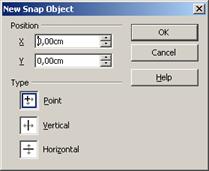 Grid – на поле страницы накладывается сетка. При включении этой привязки объекты можно перемещать или масштабировать строго по узлам сетки;
Grid – на поле страницы накладывается сетка. При включении этой привязки объекты можно перемещать или масштабировать строго по узлам сетки;
ü Snap Lines – горизонтальная или вертикальная. Для создания этой привязки необходимо щелкнуть левой кнопкой мыши на вертикальной или горизонтальной линейке и вытянуть линию на нужное место листа;
ü Page Margins;
ü Object Border;
ü Object Points;
ü пользовательская привязка – задание привязки в виде линии или точки в любом месте листа с точностью до миллиметра. Создается с помощью меню Insert–Snap Point/Line .
Имеются инструменты для включения или выключения различного рода привязок:
ü ![]() к сетке;
к сетке;
ü к направляющим линиям;
ü к полям страницы;
ü к рамкам и узлам объектов.
